Очень важно иметь под рукой загрузочный накопитель с рабочей операционной системой, которая может послужить запасным вариантом в случае каких-либо проблем с персональным компьютером. Именно поэтому, давайте сегодня разберёмся в том, как записать Виндовс 10 на флешку.
Какой способ записи ОС выбрать? Что лучше?
Как создать загрузочную флешку для системы Windows 10
Загрузочный накопитель с операционной системой используется не только для инсталляции Виндовс 10, но еще и такая флешка поможет вернуть ОС в рабочее состояние в случае возникновения ошибок в системе, а также может обеспечить доступ к командной строке, когда это невозможно в штатном режиме, а при сбоях поможет загрузить компьютер в безопасном режиме. В этой статье приведены доступные методы, которые помогут владельцам компьютеров создать самостоятельно загрузочную флешку с дистрибутивов Windows 10.
Необходимо отметить, что методы почти не отличаются от аналогичной процедуры в предыдущей ОС и записать образ Windows не составит особого труда даже для новичков. В ниже представленном материале указана легальная методика записи образа Windows с официальной версией «Десятки» на флешку, а также способы, как можно записывать на USB-носитель Windows 10 через свободно распространяемые приложения. Все указанные способы эффективно обеспечат создание загрузочной флешки Wiindows 10.
Как легко и самостоятельно сделать загрузочную флешку с Windows 10?
Запись оригинального ISO образа Виндовс 10 официальной утилитой Майкрософт
Если у пользователя возник вопрос, как создать загрузочную флешку Windows 10, то в первую очередь ему следует обратить внимание на специально разработанную для этой цели программу «Installation Media Creation Tool», которая доступна на официальном ресурсе компании «Microsoft», которая успешно поможет записать Windows 10 на флешку даже пользователю ранее не сталкивавшемуся с подобными задачами. Главное необходимо скачать правильную версию, именно той разрядности, какая уже стоит в ПК пользователя.
Примечание: создавать загрузочный ЮСБ-накопитель пользуясь этой утилитой целесообразно, если у пользователя имеется ключ Виндовс 10 или владелец компьютера заранее обновил свою «Семерку» или «Восьмерку» в ПК до «Десятки».
Алгоритм действий следующий:
- Как только будет выполнен запуск скаченной утилиты с «www.microsoft.com/ru-ru/software-download/windows10», сразу отобразится окно с «вечным» вопросом: что делать?

- Требуется поставить отметку строчке «Создать установочный носитель…» и кликнуть «Далее»;
- Затем указать свои параметры по аналогии с указанными на рисунке ниже:

- Вновь кликнуть «Далее;
- И в заключительном этапе необходимо выбрать флешку и потом от пользователя требуется лишь ждать полного окончания процесса создания загрузочного USB-flash с «Десяткой»;

- Готово! Флешка полностью готова для использования при инсталляции Виндовс 10 «с чистого листа» либо для восстановления ее функциональности при возникновении ошибок.
Запись носителя без использования приложений
Если перед пользователем встала задача, как сделать загрузочную флешку Windows 10 не прибегая к возможностям специального программного обеспечения, то ее можно успешно решить через использование стандартных средств ОС. Основное требование при этом, необходимо чтобы материнская плата ПК, на который будет инсталлироваться ОС с созданного установочного флеш-накопителя, была с программным обеспечением «UEFI», т. к. требуется поддержка «EFI». А также обязательно предварительно произвести форматирование ЮСБ-накопителя в формате FAT32.
Если выполнены вышеуказанные условия, то далее необходимо осуществить следующие последовательные действия:

- Подключить образ Виндовс 10 штатными средствами и выполнить копирование дистрибутива на флешку;
- На этом все! Сейчас, если в ПК установлена загрузка «UEFI», то можно без проблем произвести запуск и инсталлировать Windows 10 с созданной флешки.
С применением приложения «Руфус»
При наличии более старой модели ПК указанный выше метод не подходит, поэтому рекомендуется воспользоваться программой «Rufus». Она полностью русифицирована и неоднократно проверена.
Необходимо сделать следующие шаги:

- Запустить приложение и указать сою флешку в поле «Устройство»;
- В следующем поле указать «MBR для компьютеров с BIOS или UEFI-CSM»;
- Далее поставить галочку на строчке «Создать загр.диск», указать «ISO-образ»;
- Затем кликнуть на клавишу с рисунком СD-дисковода и показать приложению, где в компьютере сохранен образ с «Виндовс 10»;
- Кликнуть «Старт»;
- Ждать полного окончания процедуры сохранения дистрибутива на USB.
Приложение Виндовс 7
Программисты Майкрософт создали программу для Виндовс 7, которая специально предназначена для создания ДВД или ЮСБ носителя с «Семеркой». Она бесплатная и прекрасно работает для «Десятки».
Необходимо последовать следующему алгоритму действий:
- Скачать и установить утилиту с официального ресурса: http://wudt.codeplex.com;
- После запуска приложения указать месторасположение ISO с операционной системой в ПК и щелкнуть «Next»;

- Кликнуть «USB device»;

- Далее указать флешку;
- Кликнуть «Begin copying»;
- Согласиться с тем, что вся информация в USB будет безвозвратно утеряна;

- Подождать до полного завершения процедуры;

- Готово!
С применением программы «UltraISO»
Это приложение очень многофункционально и хорошо справляется с созданием загрузочного ЮСБ-накопителя.
Необходимо выполнить следующие действия:

- Запустить утилиту и открыть в ней записываемый ISO с Виндовс 10;
- Далее войти во вкладку «Самозагрузка»;
- Затем нажать на «Записать образ жесткого диска»;
- Следовать простым указаниям мастера программы.
WinSetupFromUSB
Это одна из самых быстро набирающих популярность утилит для создания загрузочных флешек.
Требуется осуществить следующие шаги:

- Указать флешку;
- Показать месторасположение образа в разделе «для Windows Vista, 7 …»
- Кликнуть «Go».

Источник: windowstune.ru
Как записать образ Windows 10 на флешку USB с помощью Rufus
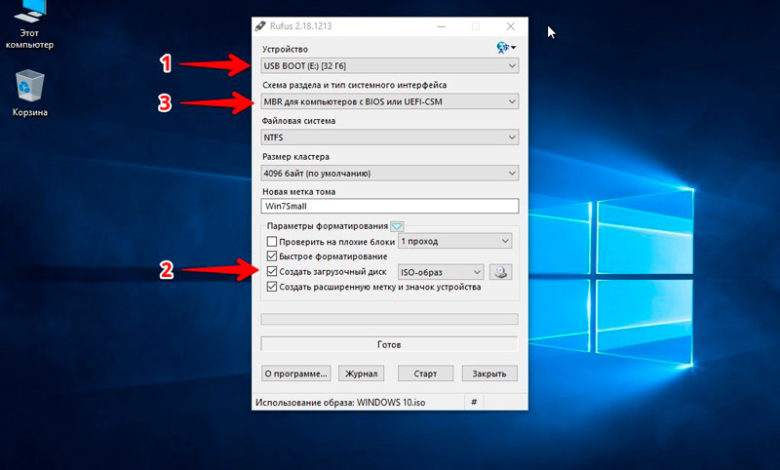
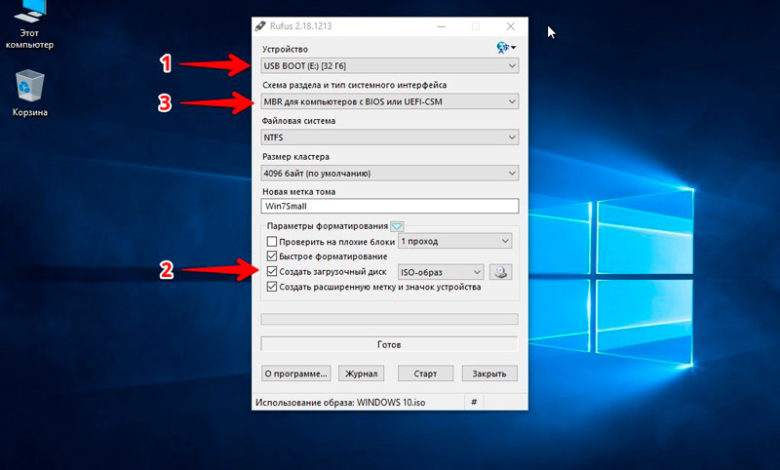
Как записать образ Windows 10 на флешку – вопрос, который волнует многих. Лучший способ это сделать с помощью утилиты Rufus! Windows 10 – это операционная система, разработанная в далеком 2015 году. Выпущена в продажу 29 июля того же 2015 года.
Будучи конечным преемником Windows 8.1, эта ОС постоянно получает новые обновления, доступные пользователям без каких либо дополнительных проблем. Есть несколько способов как записать образ Windows 10 на флешку на ваш ПК, но многие юзеры не знают, как это осуществить.
Посмотрите лиценз. ключ для Windows 10 Pro за 250 р.! на Aliexpress или на Яндекс.Маркете!
Суть написания этой статьи заключается в том, чтобы помочь пользователям установить эту операционную систему на свои ПК с помощью USB флешки.
- И это часто является единственным вариантом, доступным для многих пользователей (так как почти ни у кого сейчас нет дисковода, это уже история)).
Итак, USB накопитель пригодится, если вашем ПК отсутствует DVD дисковод. Если вы хотите перейти с более старой версии на последнюю версию Window 10, вы можете использовать USB накопитель для прямого запуска Windows 10.
Что нужно подготовить заранее, зная как записать образ Windows 10 на флешку – Rufus

Прежде чем начать процедуру установки операционной системы, вам нужно будет заранее подготовить все необходимое для работы.
Для успешной установки OS вам понадобятся следующие инструменты:
Обычная usb флешка: вам необходимо купить ее с объемом памяти не менее 8 ГБ или даже более.
- Флэш накопители с меньшим объемом памяти не будут работать, так как “десятка” довольно большая по объему и требует достаточно места для успешной установки.
Нужна USB флешка для записи образа? Посмотрите на Яндекс.Маркете:
Используйте бесплатную утилиту для создания загрузочной флешки – Rufus. Инструмент Rufus это программа с открытым исходным кодом, предназначенная для Microsoft Windows.
Если возникнут какие-либо проблемы с Windows 10, будут появляться синие экраны и прочие проблемы, советую прочитать статью на тему синие экраны в Windows 10.
Rufus используется для форматирования и создания загрузочных флешек с различными программами. Программа Rufus доступна на 39 различных языках и имеет лицензию на эксплуатацию GNU GPL 3+.
Как создать загрузочную флешку Windows 10 Руфус – пошаговая инструкция
Сначала необходимо создать загрузочный носитель с помощью программы Rufus. Вставьте USB накопитель в компьютер и выполните следующие действия для начала работы:
- Шаг 1 – откройте официальную страницу загрузки Windows 10
- Шаг 2 – в разделе “Создание установочного носителя Windows 10” Нажмите кнопку “загрузить инструмент сейчас”. Скачать саму Windows 10.
- Шаг 3 – сохраните файл на вашем компьютере и дважды щелкните по “MediaCreationToolxxxx.exe “файл для запуска утилиты.
- Шаг 4 – Нажмите кнопку Принять, чтобы согласиться с условиями Microsoft.
- Шаг 5 – выберите Создать установочный носитель (USB накопитель, DVD или ISO-файл) для другого варианта ПК и далее.
- Шаг 6 – Выберите язык, выпуск Windows 10 и архитектуры и далее.
- Шаг 7 – убедитесь, что ваш USB подключен к компьютеру и выберите опцию “USB flash drive” и далее.
- Шаг 8 – выберите съемный диск из списка и далее.
- Шаг 9 – Наконец, ваша загрузочная флешка готова! Чтобы завершить процесс, нажмите на кнопку “Готово”.
Как создать флешку для установки Windows 10 UEFI

Существует два очень простых способа создания загрузочного носителя Windows 10, и одним из таких способов является использование программного обеспечения RUFUS.
RUFUS – это очень популярный выбор среди пользователей, которые с нетерпением ждут процесса установки Windows 10 с USB.
- Программное обеспечение намного лучше, чем установщик Windows, потому что часто пользователи совершают ошибки, пользуясь стандартными средствами установки (как ни странно).
Вам также может быть интересна статья на тему Как создать загрузочную флешку, переходите по ссылке и читайте! Программное обеспечение RUFUS, с другой стороны, более эффективно, если вы задаетесь вопросом как записать образ Windows 10 на флешку.
Поскольку вы можете использовать его для загрузки файла Windows 10 (ISO) из источника. И использовать RUFUS для создания поддерживаемого UEFI установочного носителя.
Чтобы успешно создать Windows 10 UEFI с помощью программного обеспечения RUFUS, выполните следующие простые действия:
- Шаг 1 Перейдите на официальную страницу Rufus.
- Шаг 2 Загрузите последние обновления на свой компьютер и нажмите кнопку “Rufus-x.x.exe”
- Шаг 3 в опции устройства выберите USB флешка, а в разделе “Выбор загрузки” нажмите кнопку Выбрать и перейдите к файлу ISO Windows 10.
- Шаг 4 Вы можете следовать следующему образу, чтобы установить выбранный для каждого параметра, стандартной установки Windows, GPT и UEFI (не CSM) вариант.
- Шаг 5 В разделе “Показать дополнительные свойства диска” вы оставите настройки по умолчанию.
- Шаг 6 выберите Параметры “быстрый формат” и “создание расширенных файлов меток и значков” в окне Показать дополнительные параметры формата
- Шаг 7 Нажмите кнопку Пуск, чтобы продолжить, чтобы завершить процесс, нажмите кнопку ОК, чтобы убедиться, что ваш флеш накопитель был полностью очищен.
Источник: pc-reanimator.ru